Dans cet article, je vais vous montrer comment installer MongoDB 4 sur Debian 10 et résoudre les problèmes de dépendance non résolus. Je vous donnerai également des conseils tout au long du processus d'installation de MongoDB lorsque Debian 10 sera officiellement pris en charge.
J'utiliserai une installation minimale du système d'exploitation Debian 10 pour la démonstration. Mais, cela fonctionnera également sur les systèmes d'exploitation de bureau Debian 10. Alors, commençons.
Ajout de la clé GPG du référentiel MongoDB :
Vous devez installer wget et gnupg afin de télécharger et d'ajouter la clé GPG du référentiel de packages officiel MongoDB à Debian 10.
Tout d'abord, mettez à jour le cache du référentiel de packages APT avec la commande suivante :
$ sudo apt mise à jour
Le cache du référentiel de packages APT doit être mis à jour.
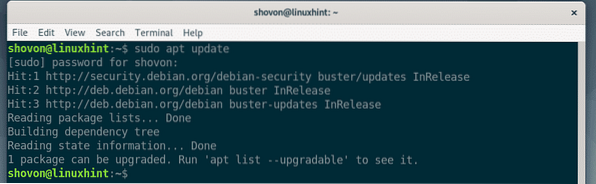
Maintenant, installez wget et gnupg avec la commande suivante :
$ sudo apt installer wget gnupg
Maintenant, appuyez sur Oui puis appuyez sur
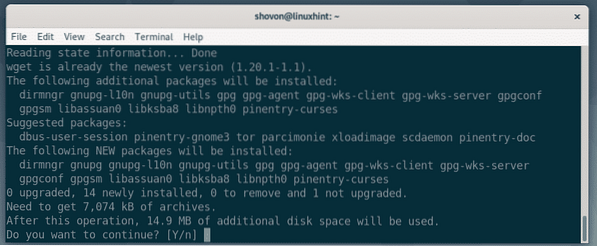
wget et gnupg devrait être installé.
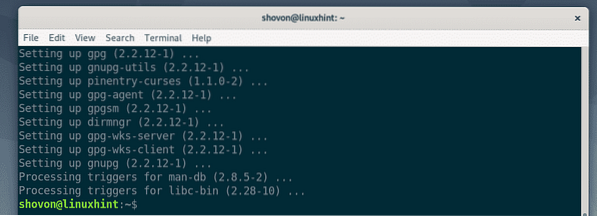
Maintenant, exécutez la commande suivante pour ajouter la clé GPG du référentiel de packages officiel MongoDB sur votre machine Debian 10.
$ wget -qO - https://www.mongodb.org/static/pgp/server-4.0.asc| sudo apt-key ajouter -

La clé GPG doit être ajoutée.

Ajout du référentiel de packages officiel de MongoDB 4:
Au moment d'écrire ces lignes, il n'y a pas de référentiel de paquets officiel de MongoDB 4 pour Debian 10. Mais, nous pouvons utiliser le référentiel de packages Debian 9 sur Debian 10 tant qu'aucun référentiel de packages officiel n'est disponible pour Debian 10.
Pour ajouter le référentiel de packages officiel MongoDB 4 pour Debian 9 sur Debian 10, exécutez la commande suivante.
$ echo "deb http://repo.mongodb.org/apt/debian stretch/mongodb-org/4.0 principal"| sudo tee /etc/apt/sources.liste.d/mongodb-org-4.0.liste

Le référentiel de packages officiel MongoDB 4 de Debian 9 doit être ajouté à votre machine Debian 10.

REMARQUE: Si à l'avenir, un référentiel de paquets MongoDB officiel est disponible pour Debian 10, vous pourrez peut-être l'ajouter comme suit.
$ echo "deb http://repo.mongodb.org/apt/debian buster/mongodb-org/4.0 principal"| sudo tee /etc/apt/sources.liste.d/mongodb-org-4.0.liste
Maintenant, mettez à jour le cache du référentiel de packages APT avec la commande suivante :
$ sudo apt mise à jour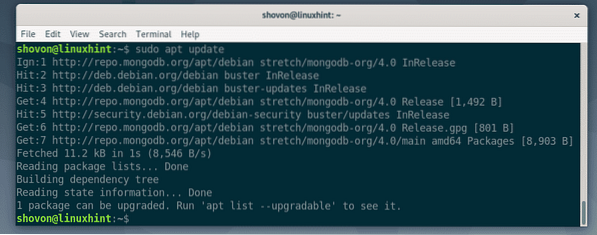
Installation de MongoDB 4:
Pour installer MongoDB 4, vous devez exécuter la commande suivante.
$ sudo apt install mongodb-org
Si MongoDB avait un référentiel de paquets Debian 10 officiel, alors cette commande suffirait à installer MongoDB 4. Comme j'utilise le référentiel de packages officiel MongoDB de Debian 9 sur Debian 10, si j'essaie d'installer MongoDB 4 comme ceci, j'obtiendrai une erreur comme vous pouvez le voir dans la capture d'écran ci-dessous.
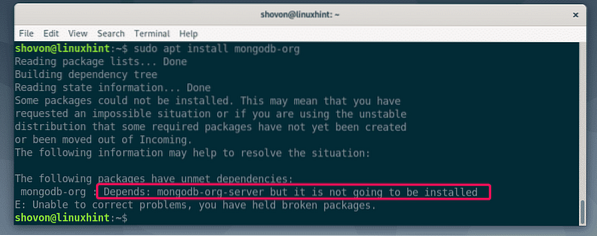
Essayons de voir pourquoi mongodb-org-server ne va pas être installé.
$ sudo apt install mongodb-org-serverbien, mongodb-org-server a besoin libcurl3. Mais, Debian 10 utilise libcurl4. Il n'en a pas libcurl3 Support.
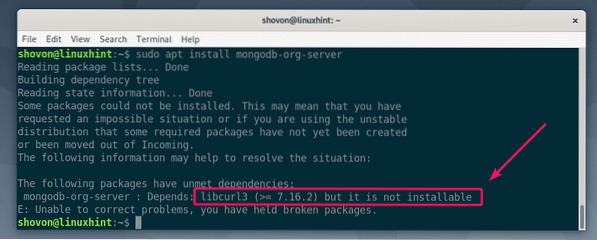
Pour résoudre ce problème, nous pouvons ajouter le référentiel officiel de paquets Debian 9 sur Debian 10 et installer libcurl3 paquet de bibliothèque à partir de là.
Pour ajouter le référentiel de paquets Debian 9 officiel sur Debian 10, exécutez la commande suivante :
$ echo "deb http://deb.debian.org/debian/ stretch main"| sudo tee /etc/apt/sources.liste.d/debian-stretch.liste

Le référentiel officiel de paquets Debian 9 doit être ajouté sur votre machine Debian 10.
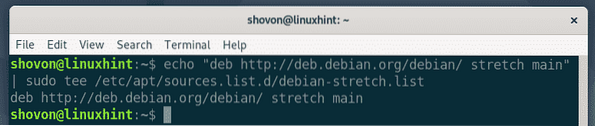
Maintenant, mettez à jour le cache du référentiel de packages APT avec la commande suivante :
$ sudo apt mise à jour
Le cache du référentiel de packages APT doit être mis à jour.
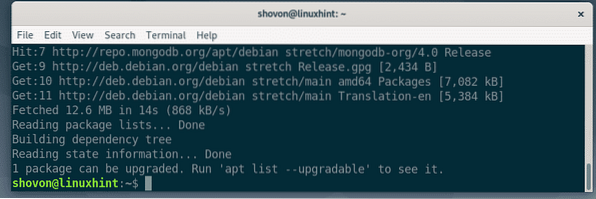
Maintenant, installez libcurl3 avec la commande suivante :
$ sudo apt installer libcurl3
Maintenant, appuyez sur Oui puis appuyez sur
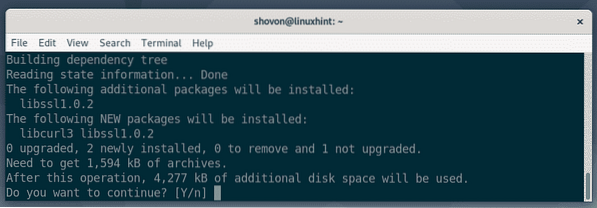
libcurl3 devrait être installé.
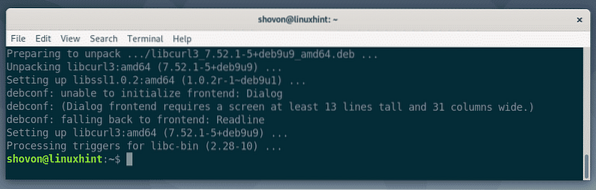
Maintenant, installez MongoDB 4 avec la commande suivante :
$ sudo apt install mongodb-org
Maintenant, appuyez sur Oui puis appuyez sur
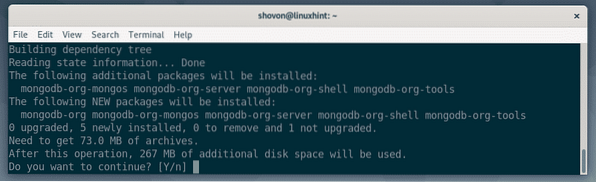
MongoDB 4 doit être installé.
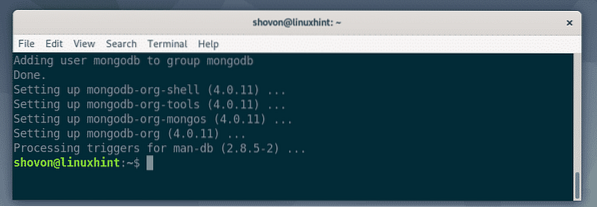
Maintenant, exécutez la commande suivante pour vérifier si MongoDB 4 fonctionne correctement.
$ mongod --versionComme vous pouvez le voir, j'utilise MongoDB 4.0.11 et ça marche correctement.
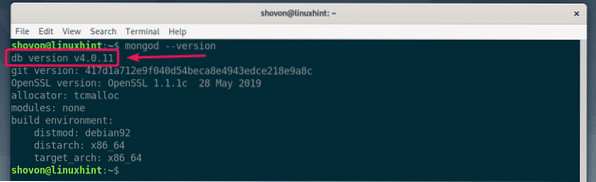
Gestion des services MongoDB :
Maintenant, vérifiez si le service MongoDB est en cours d'exécution avec la commande suivante :
$ sudo systemctl status mongod
Comme vous pouvez le voir, le service MongoDB est inactif, ce qui signifie qu'il ne fonctionne pas. Le service MongoDB est également désactivée, ce qui signifie qu'il n'est pas encore ajouté au démarrage du système. Donc, il ne démarrera pas automatiquement au redémarrage du système.
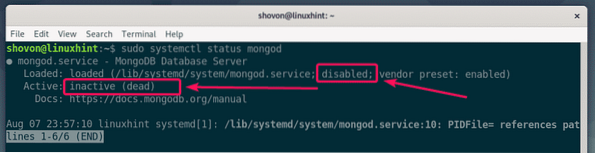
Maintenant, démarrez le service MongoDB avec la commande suivante :
$ sudo systemctl démarrer mongod
Si vous vérifiez à nouveau l'état du service MongoDB, le service MongoDB devrait être actif/fonctionnement comme vous pouvez le voir dans la capture d'écran ci-dessous. Génial!
$ sudo systemctl status mongod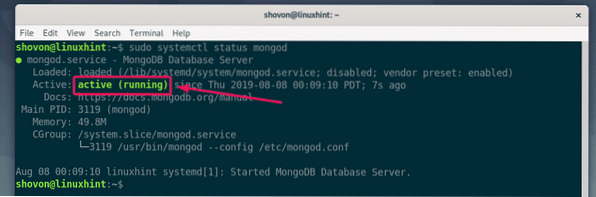
Maintenant, ajoutez le service MongoDB au démarrage système de votre machine Debian 10 avec la commande suivante :
$ sudo systemctl activer mongod
Le service MongoDB doit être ajouté au démarrage du système et il démarrera automatiquement au démarrage du système à partir de maintenant.

Pour supprimer le service MongoDB du démarrage du système, exécutez la commande suivante :
$ sudo systemctl désactiver mongodSi vous souhaitez arrêter le service MongoDB, exécutez la commande suivante :
$ sudo systemctl stop mongodSi vous souhaitez redémarrer le service MongoDB, exécutez la commande suivante :
$ sudo systemctl redémarrer mongod
Vous devez être connecté au serveur MongoDB 4. Ici, vous pouvez exécuter toutes les requêtes MongoDB 4.
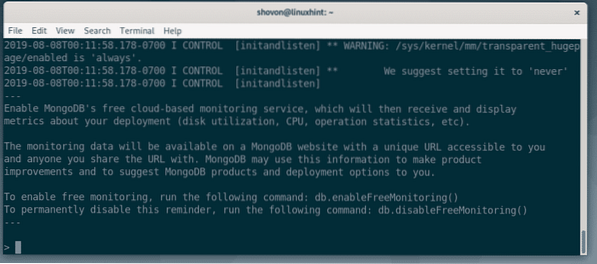
Maintenant, créez une nouvelle base de données test et l'utiliser comme suit :
> test d'utilisation ;
Maintenant, créez une nouvelle collection utilisateurs dans le test base de données et insérez une entrée dans la utilisateurs collecte comme suit :
> db.utilisateurs.insert(utilisateur : 'Bob', pays : 'USA');
Maintenant, listez toutes les entrées du utilisateurs collecte comme suit :
> db.utilisateurs.trouve();Comme vous pouvez le voir, l'entrée que nous avons insérée plus tôt est répertoriée. Donc, MongoDB fonctionne correctement.
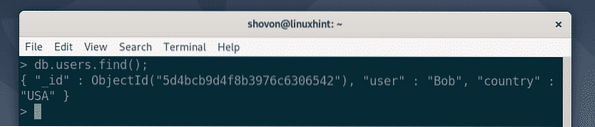
Maintenant, quittez Mongo Shell avec la requête suivante.
> sortie
Alors, c'est comme ça que vous installez MongoDB 4 sur Debian 10. Merci d'avoir lu cet article.
 Phenquestions
Phenquestions


